Probléma
- Szinkronizálási feladatra van szükség az ESET PROTECT Virtual Appliance vagy az ESET PROTECT for Linux és az Active Directory szinkronizálásához
- Ha az ESET PROTECT for Windows Server esetében az automatikus szinkronizálás nem sikerül , akkor egy feladat segítségével szinkronizálhatja az ESET PROTECT-et az Active Directory-val
- Az ESET PROTECT Virtual Appliance és a meglévő Active Directory közötti kommunikáció konfigurálása
- A Nincs Agent ikon látszódik a számítógép neve mellett és a push install nem megy végbe
Megoldás
Előfeltételek
Az Active Directory (AD) szinkronizálási feladat hatékony futtatásához fontos, hogy a szinkronizálandó AD objektumok és a hozzájuk tartozó DNS és reverse DNS rekordok minden szerveren helyesek legyenek. Ezen elemek bármilyen inkonzisztenciája az AD-objektumok hibás rendezéséhez vagy felesleges AD-objektumok az Eltűnt és megtalált csoportba való helyezéséhez vezethet.
-
Nyissa meg az ESET PROTECT Web Console-t a böngészőjében és lépjen be.
- Kattintson a Feladatok → Szerverfeladatok → Statikus csoportok szinkronizálására, majd kattintson az Új → Szerverfeladat gombra.
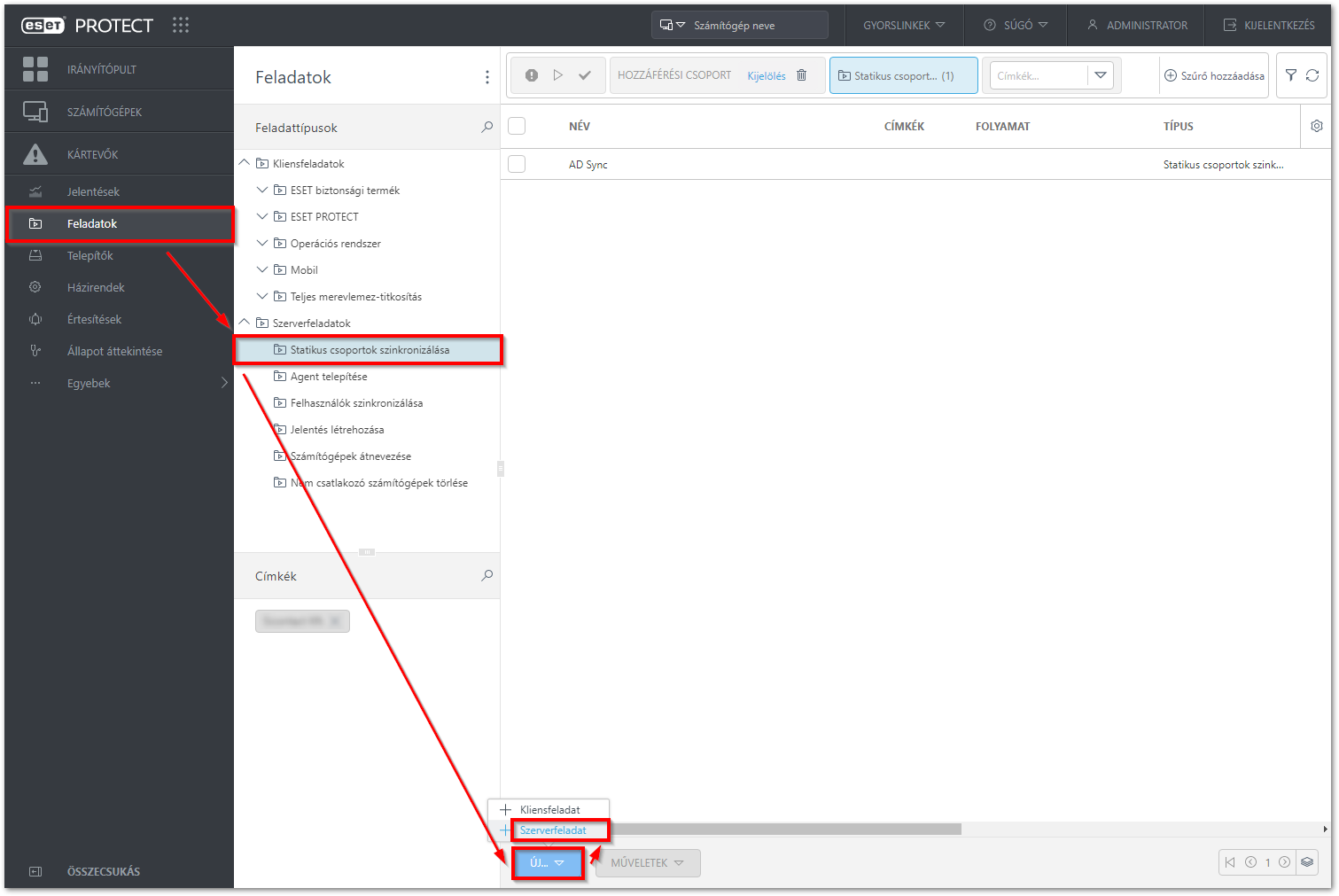
- Írja be az új feladat nevét a Név mezőbe, majd a Feladat legördülő menüből válassza a Statikus csoportok szinkronizálás (alapértelmezés szerint be van jelölve) lehetőséget. A leggyorsabb reakcióidő érdekében jelölje be Az elkészült feladat azonnali futtatása melletti jelölőnégyzetet.
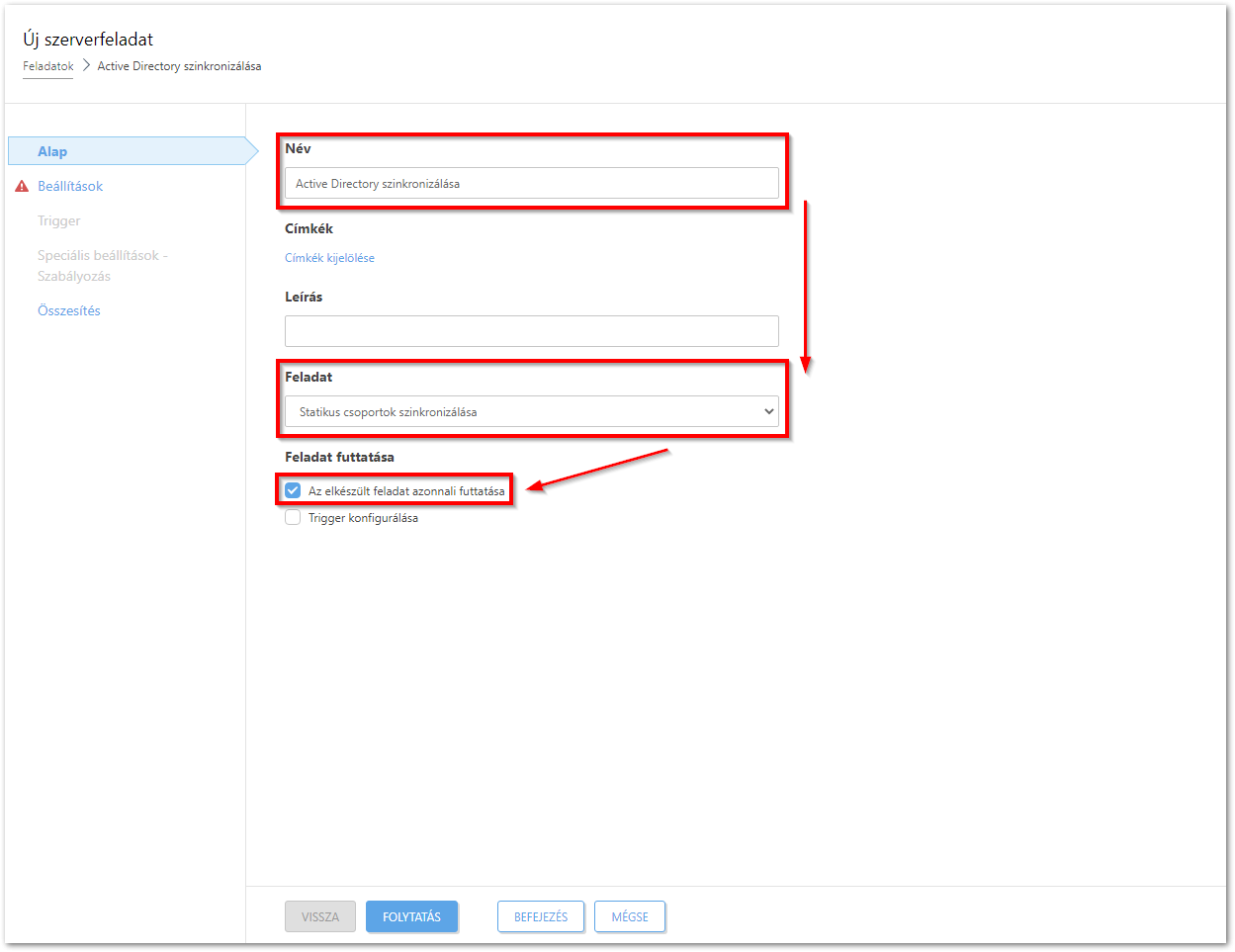
- Kattintson a Beállítások gombra, majd a Statikus csoport neve alatt kattintson a Kijelölés gombra. Válassza ki azt a statikus csoportot, amely az AD-ből új számítógépeket és felhasználókat fog fogadni, majd kattintson az OK gombra.
Határozza meg az AD objektumokkal való szinkronizálás módját:
-
Szinkronizálandó objektumok – válassza a Számítógépek és csoportok vagy a Csak számítógépek lehetőséget.
-
A számítógépek létrehozásának ütközéskezelése – Ha a szinkronizálás olyan számítógépeket ad hozzá, amelyek már tagjai a statikus csoportnak, kiválaszthatja a konfliktusfeloldási módszert:
-
Kihagyás – a szinkronizált számítógépek nem kerülnek hozzáadásra.
-
Áthelyezés – az új számítógépek áthelyezésre kerülnek egy alcsoportba.
-
Duplikálás – egy új számítógép jön létre módosított névvel.
-
-
A számítógépek törlésének kezelése – Ha egy számítógép már nem létezik az AD-ben, akkor vagy eltávolíthatja ezt a számítógépet, vagy kihagyhatja.
-
A csoportok törlésének kezelése – Ha egy csoport már nem létezik az AD-ben, akkor vagy eltávolíthatja ezt a csoportot, vagy kihagyhatja.
-
Szinkronizálási mód – az AD-vel való szinkronizáláshoz válassza az Active Directory/Open Directory/LDAP lehetőséget.
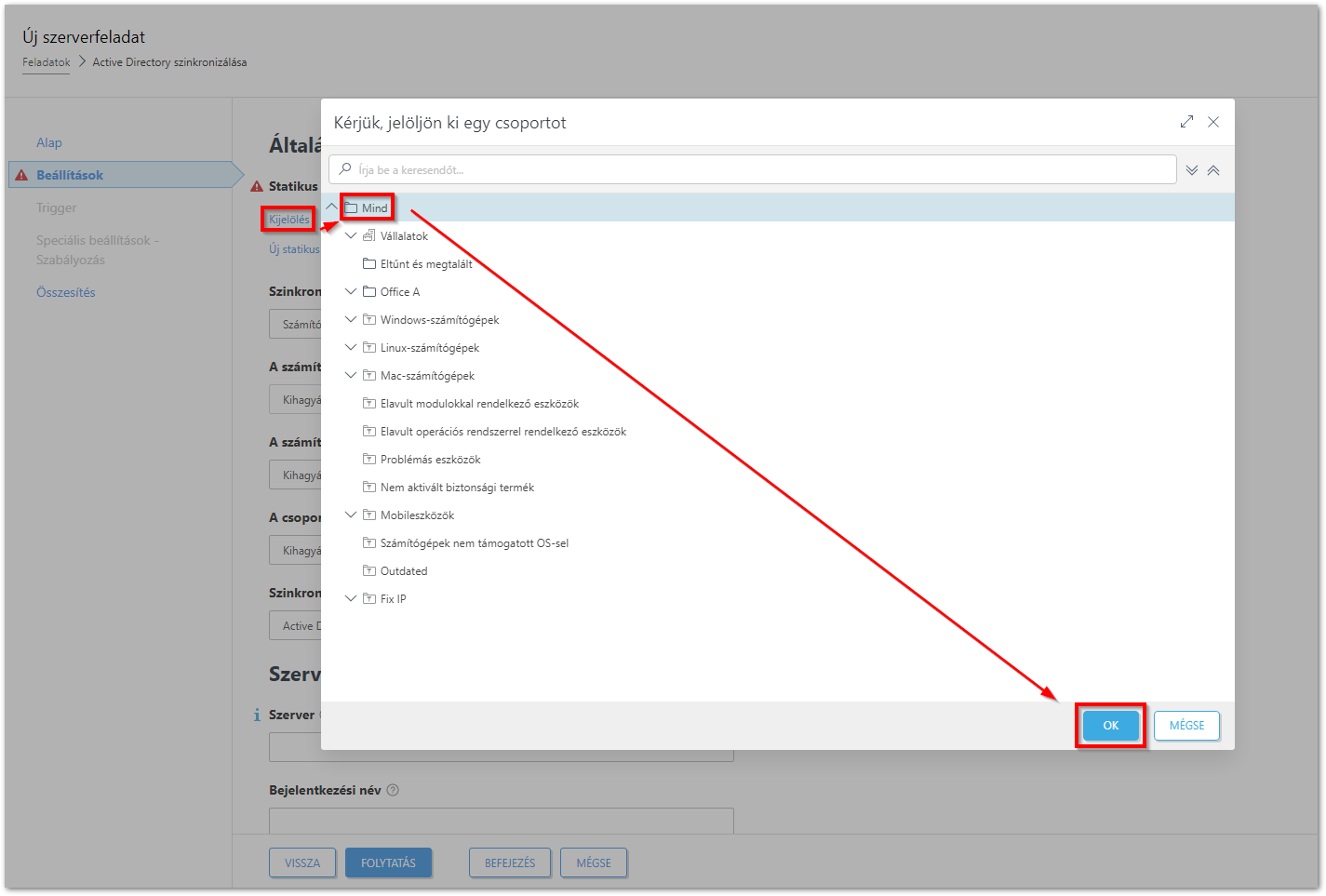
- A Szervercsatlakozási beállítások részen adja meg a következő információkat a megfelelő mezőkbe:
-
- Szerver – Írja be a tartományvezérlő szerver nevét vagy IP-címét.
- Bejelentkezési név – Írja be a tartományvezérlő bejelentkezési adatait felhasználónév@DOMAIN vagy felhasználónév formátumban. Ha az ESET PROTECT Server-t Windows alatt futtatja, használja a DOMAIN\felhasználónév formátumot.
- Szerver – Írja be a tartományvezérlő szerver nevét vagy IP-címét.
-
- Jelszó – Írja be a tartományvezérlőbe való bejelentkezéshez használt jelszót.
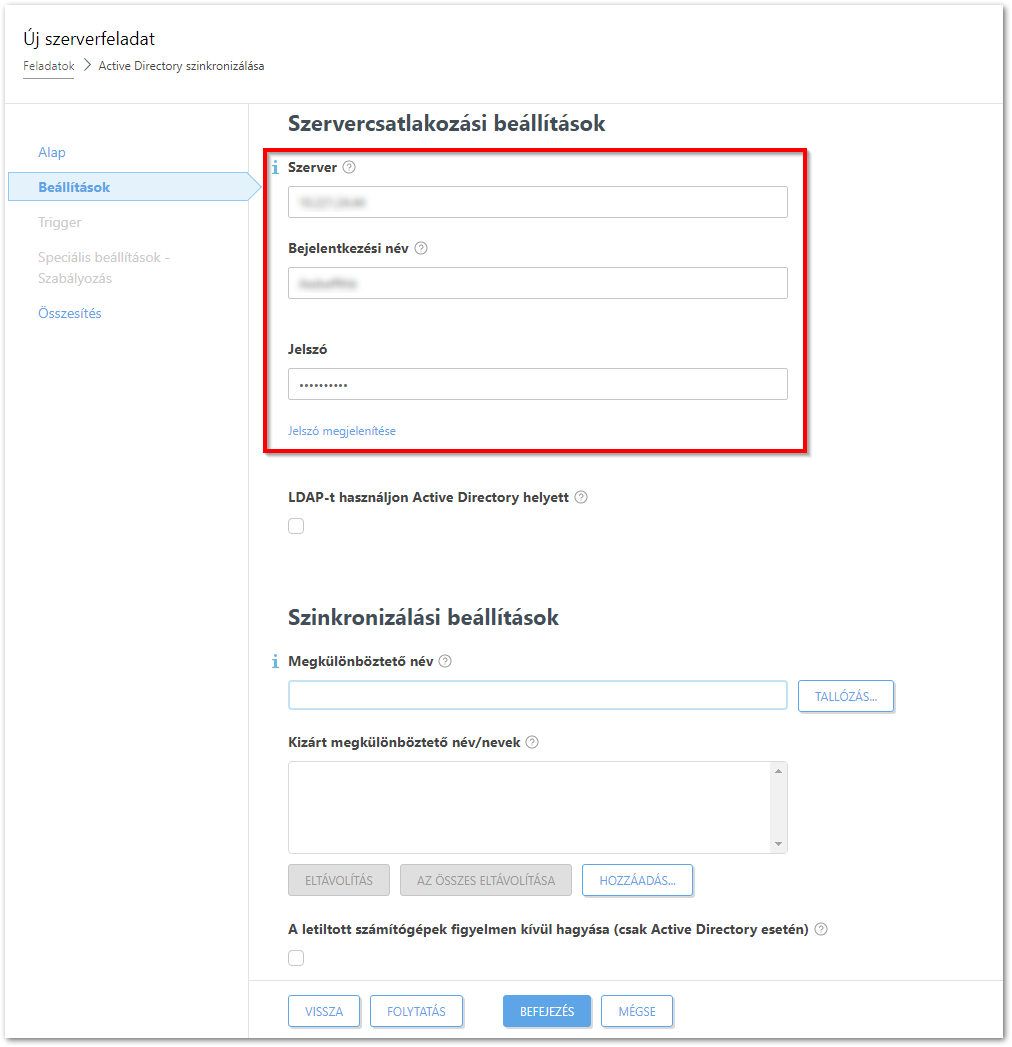
- Jelölje be az LDAP-t használjon Active Directory helyett melletti jelölőnégyzetet.
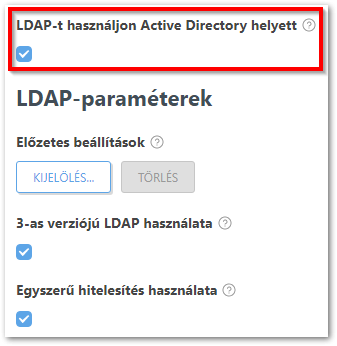
- Megjelennek az LDAP paraméterek beállításai. Az Előzetes beállítások alatt kattintson a Kijelölés gombra, majd válassza az Active Directory lehetőséget.
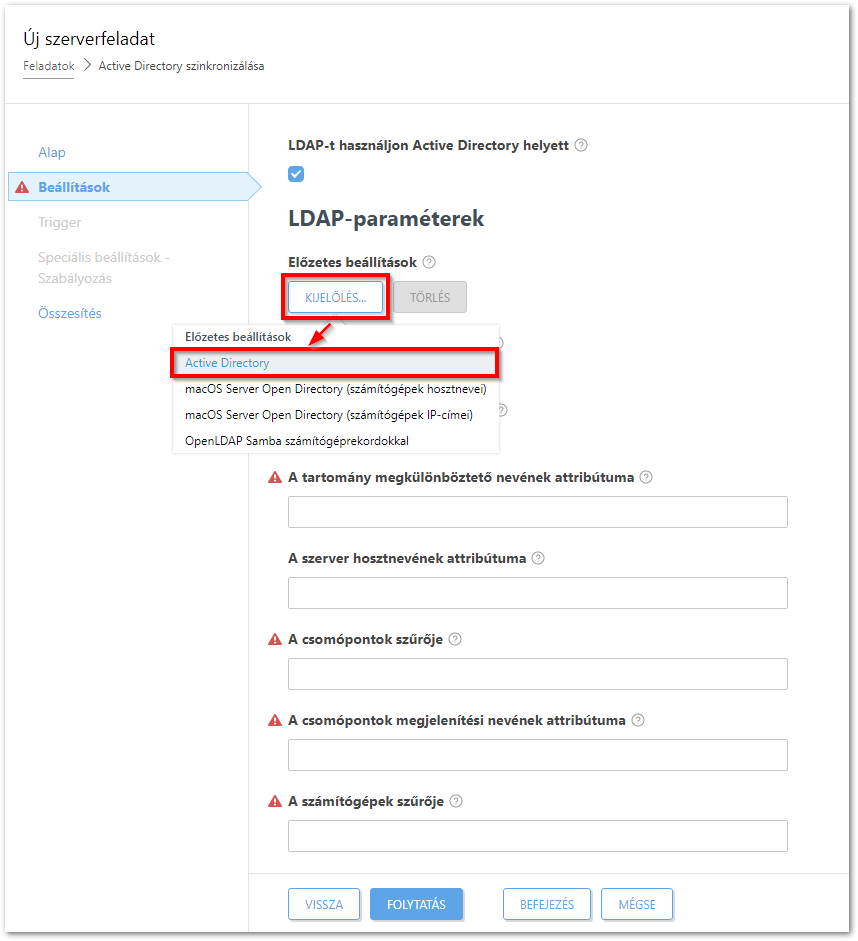
- Jelölje be az Egyszerű hitelesítés használata melletti jelölőnégyzetet.
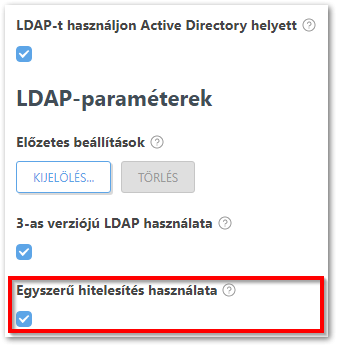
- Kattintson a Tallózás gombra a Megkülönböztető név mellett. Megjelenik az AD-fastruktúra. Válassza ki a legfelső bejegyzést az összes csoport ESET PROTECT-tel való szinkronizálásához, vagy válassza csak a hozzáadni kívánt konkrét csoportokat. Kattintson az OK gombra.

- Kattintson a Befejezés gombra. Az új feladat megjelenik a jobb oldali feladatlistában, és az Ön által megadott időpontban fog lefutni.